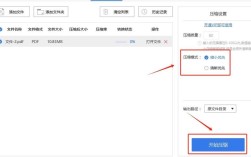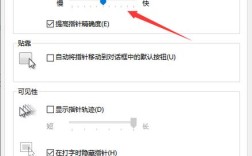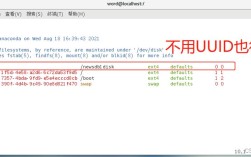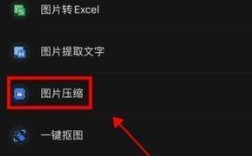缩小PDF文件的大小可以通过多种方法实现,以下是一些常见且有效的方法:
1. 使用在线压缩工具
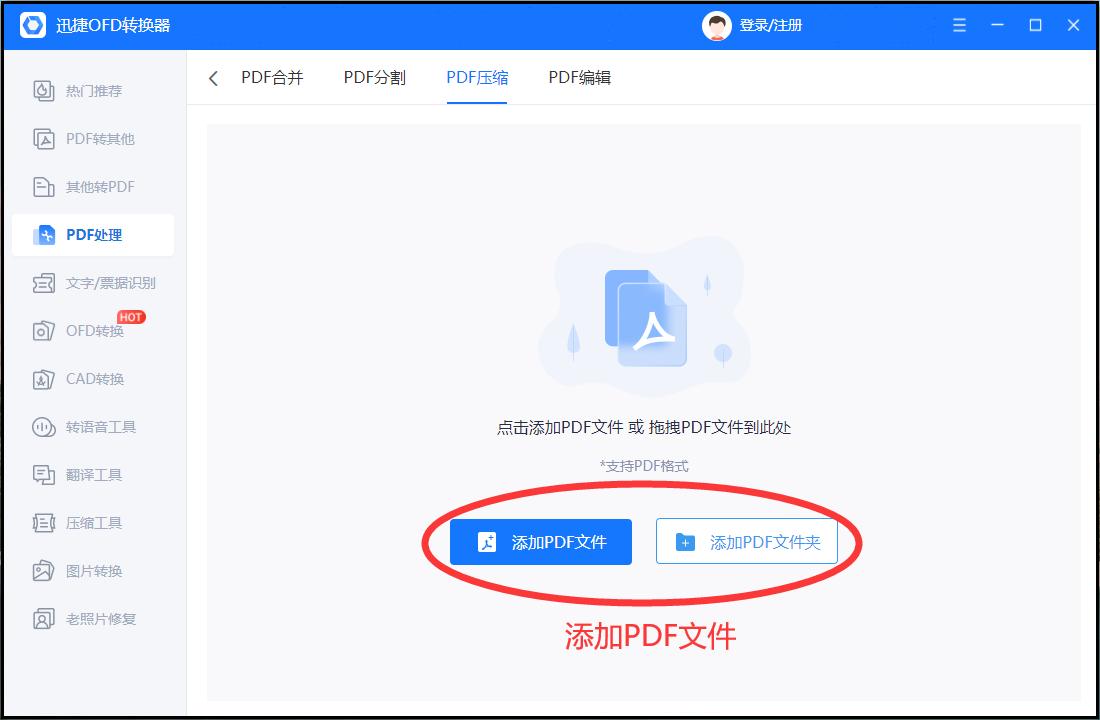
步骤:
打开浏览器并搜索“speedpdf”等在线PDF压缩工具。
进入网站后,选择“Compress PDF”选项。
根据页面提示上传需要压缩的PDF文档。
点击文档后的“convert”开始压缩进程,完成后下载即可。
2. 使用软件压缩
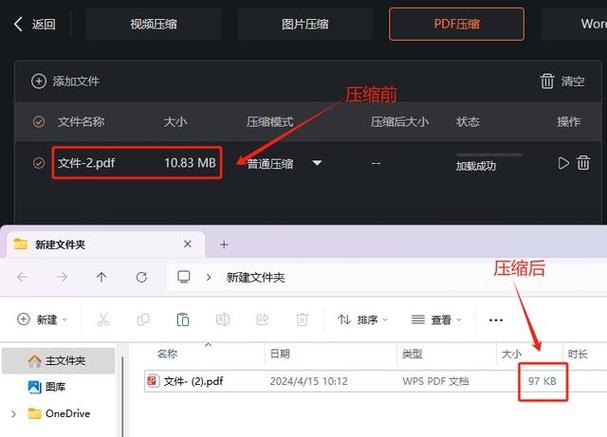
推荐软件:极速玩转
步骤:
下载安装并打开极速玩转软件。
选择“PDF工具”中的“PDF压缩”选项。
将所有需要压缩的PDF文件拖到转换页面后,点击右下角的“开始压缩”即可一键处理。
推荐软件:Adobe Acrobat
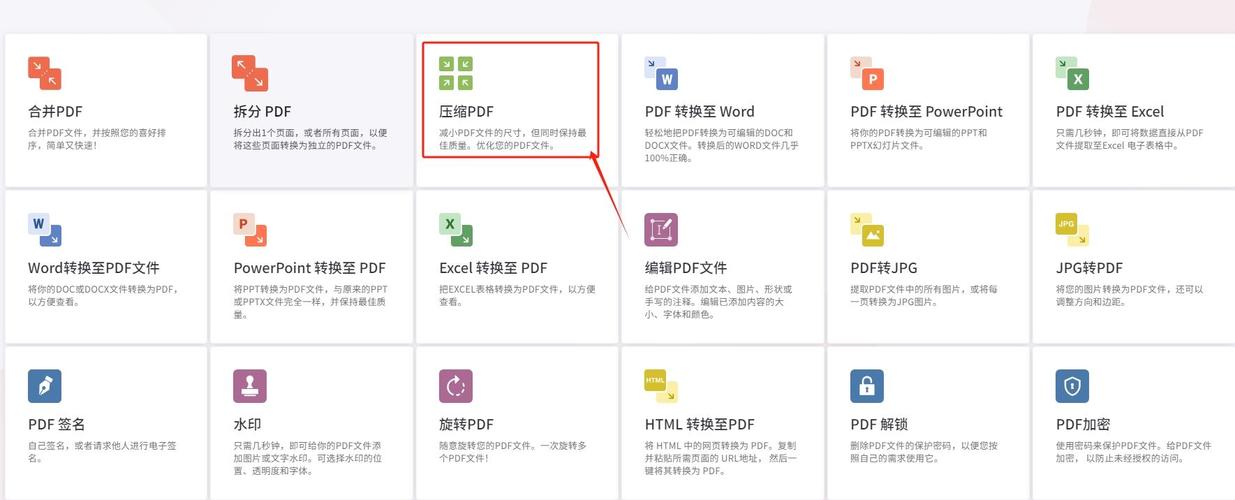
步骤:
打开Adobe Acrobat软件,选择需要压缩的PDF文件。
选择【文件】【另存为其它】【缩小大小的PDF】。
在弹出的窗口中,根据需要选择压缩选项,如版本兼容性、图像质量等。
点击【确定】完成压缩。
推荐软件:福昕阅读器
步骤:
打开福昕阅读器,选择需要压缩的PDF文件。
在菜单中选择【文件】【保存为】【PDF压缩】。
根据需要调整压缩比例,然后点击【确定】完成压缩。
3. 通过虚拟打印减小文件大小
步骤:
下载并安装PDF虚拟打印机。
打开需要压缩的PDF文件,选择“打印”。
在打印设置中选择已安装的PDF虚拟打印机,并根据需要调整分辨率等参数以减小文件大小。
4. 将PDF转换为Word再转换回PDF
步骤:
使用任意一种工具将PDF转换为Word文档(例如使用在线转换工具或Adobe Acrobat)。
编辑Word文档,删除不必要的内容或图片以减小文件大小。
将Word文档另存为PDF格式。
5. 使用PS软件压缩
步骤:
使用PS软件打开PDF文件。
导入所有PDF页面作为图片。
在存储为PDF时,可以调整预设、兼容性和图像压缩设置以达到不同程度的压缩效果。
6. 删除不必要的页面或内容
步骤:
打开PDF编辑器(如Adobe Acrobat或WPS PDF)。
使用“页操作工具”或类似选项删除不必要的页面。
保存修改后的PDF文件。
7. 调整图像质量和分辨率
步骤:
打开PDF编辑器,选择需要调整的图片。
右键单击图片并选择“属性”。
调整图像的分辨率或压缩比例以减小文件大小。
保存修改后的PDF文件。
8. 专业压缩工具
推荐工具:迅捷PDF转换器
步骤:
添加文件后,根据需要设置不同的压缩等级(清晰优先、标准压缩、缩小优先)。
软件会预估压缩后的文件大小,感觉大小合适后,点击【开始转换】即可。
相关FAQs
1、如何确保压缩后的PDF文件质量不受影响?
在压缩过程中,可以根据需要调整压缩选项,如图像质量、分辨率等,以平衡文件大小和质量之间的关系。
2、为什么有些PDF文件即使内容不多但文件大小仍然很大?
这可能是因为PDF文件中包含了高分辨率的图片或嵌入了其他类型的媒体文件,这些都会增加文件的大小。
3、除了上述方法外,还有哪些其他方法可以缩小PDF文件的大小?
还可以尝试使用Zamzar等在线转换工具将PDF转换为其他格式(如JPG或TXT),然后再转换回PDF,这样有时也能减小文件大小,但请注意,这种方法可能会导致一定程度的质量损失。
缩小PDF文件的大小有多种方法可供选择,具体取决于个人需求和偏好,在实际操作中,可以根据文件的特点和要求选择合适的方法来达到最佳效果。